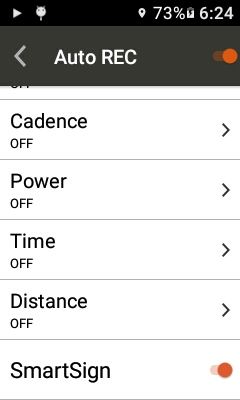-
Q:Comment puis-je enregistrer mon X5 Evo ?Il vous suffit de créer un nouveau compte sur www.xplova.com
-
Q:Comment puis-je connecter mon X5 Evo à des périphériques (moniteur cardiaque, par ex.) ?1. Accédez à [Paramètres] > [ANT+] > [Moniteur cardiaque] ou à d'autres capteurs (vitesse/cadence/capteurs combinés/capteur de puissance).
2. Cliquez sur [Chercher à nouveau].
3. Mettez sous tension ou activez les capteurs sans fil. L'ID du capteur s'affiche rapidement sur votre écran.
4. Cliquez sur l'ID souhaité et attendez que le périphérique affiche un numéro.
5. Revenez au menu précédent. Le numéro correspondant au capteur s'affiche dès que la connexion est effectuée.
6. Vous pouvez commencer votre entraînement dès maintenant. Les valeurs indiquées par le capteur changent en fonction de votre condition physique. -
Q:Comment puis-je déconnecter les capteurs périphériques (moniteur cardiaque, par ex.) de mon X5 Evo ?1. Entrez dans le menu [ANT+]. Vous pouvez voir un numéro ID affiché sous l'appareil connecté.
2. Appuyez de manière prolongée sur ce numéro ID pour supprimer le couplage. -
Q:Comment puis-je basculer entre les modes d'enregistrement Automatique (vidéo et données), Manuel, Accéléré et En boucle?Sur l'écran d'accueil, appuyez longuement sur le bouton REC pour basculer entre les modes d'enregistrement Automatique, Manuel, Accéléré et En boucle.
-
Q:Comment puis-je ajuster la durée d'enregistrement pour le mode Enregistrement automatique ?Accédez à [Paramètres] > [Paramètres d'enregistrement] > [Paramètres mode d'enregistrement] > [Mode événement] > [Durée de l'enregistrement] pour régler la durée sur 3, 6, 9, 15 ou 30 secondes.
-
Q:Comment puis-je planifier un nouvel itinéraire ?Connectez-vous à votre compte sur www.xplova.com , puis sélectionnez [Itinéraires] > [Planifier des itinéraires]. Vous pouvez également planifier un nouvel itinéraire sur l'application Xplova Connect.
-
Q:Comment puis-je transférer les itinéraires que j'ai créés sur le site Web Xplova vers mon X5 Evo ?Découvrez notre tutoriel vidéo ici
ou suivez les instructions ci-dessous :
1. Ouvrez l'application Xplova Connect.
2. Rendez-vous dans Menu > Paramètres > Fonction étendue > Xplova et connectez-vous à votre compte Xplova.
3. Accédez à [Planification de l'itinéraire] et appuyez sur la troisième icône avec le globe.
-
Q:Où puis-je trouver les SmartSigns ?Appuyez sur l'icône [Itinéraire] sur l'écran d'accueil > Sélectionnez un itinéraire avec SmartSigns > Cliquez sur [Suivre cet itinéraire] > Appuyez sur la touche [Haut] pour faire apparaître le menu SmartSign. Cliquez sur les marqueurs SmartSign pour découvrir leur position précise sur l'itinéraire et obtenir des informations détaillées.
-
Q:Où puis-je trouver le graphique d'altitude ?Une fois que vous avez sélectionné un itinéraire pour vélo, appuyez sur [Suivre cet itinéraire] > Appuyez sur la touche [Bas] pour faire apparaître le graphique d'altitude, dans lequel vous pouvez effectuer un zoom avant/arrière pour voir les changements topographiques détaillés.
-
Q: Quand dois-je effectuer l'étalonnage de l'altitude ?Le X5 Evo mesure l'altitude à l'aide d'un altimètre barométrique très sensible aux variations de la pression atmosphérique et de la température. Pour garantir la précision de l'altimètre en cas de changement des conditions météorologiques, il est conseillé de définir manuellement l'altitude au lieu d'utiliser l'ajustement automatique par GPS. Choisissez un lieu de référence dont l'altitude est connue ou utilisez Google Maps/Google Earth pour vérifier l'altitude. Accédez au Menu rapide > [Étalonnage de l'altitude] > [Désactiver l'étalonnage automatique] > [Sélectionner altitude], puis appuyez sur l'icône Stylo dans l'angle supérieur droit pour modifier le point de référence de l'altitude. Vous pouvez prédéfinir jusqu'à trois points de référence, ce qui vous permettra par la suite de corriger rapidement l'altitude.
-
Q:Comment afficher les distances en miles et non en kilomètres ?Accédez à [Paramètres] > [Système] > [Unités] et passez du système métrique au système impérial.
-
Q:Comment puis-je régler la temporisation du rétroéclairage ? Quelles sont les options ? Comment puis-je activer le réglage automatique de la luminosité ?1. Accédez à [Paramètres] > [Système] > [Affichage] > [Rétroéclairage] pour choisir la durée souhaitée pour le rétroéclairage. 2. Il existe six options de durée : 5 s, 15 s, 30 s, 1 min, 2 min et Toujours. 3. Accédez à [Paramètres] > [Système] > [Affichage] > [Luminosité], puis sélectionnez [Luminosité auto] en tant que paramètre par défaut.
-
Q:Est-ce que je peux changer la couleur de fond et passer du noir au blanc ?Oui, vous pouvez changer manuellement le fond selon vos préférences. (Cependant, si avez choisi le réglage automatique, le fond sera blanc pendant la journée et noir le soir.)
-
Q:Comment puis-je mettre à jour le logiciel ?Une fois connecté à un réseau Wi-Fi, accédez à [Paramètres] > [Système] > [À propos]. Appuyez sur « CHERCHER DES MISES À JOUR » pour télécharger et installer le logiciel (ce dernier se met à jour automatiquement).
-
Q:Que dois-je faire si les signaux Wi-Fi de mon X5 Evo semblent trop faibles ?Accédez à [Paramètres] > [Réseau] > [Wi-Fi] > [Paramètres Wi-Fi] et sélectionnez le réseau sans fil qui offre la vitesse la plus élevée.
-
Q:La réception des signaux GPS par mon X5 Evo semble être de mauvaise qualité. Que dois-je faire ?Tout d'abord, laissez l'unité réacquérir les signaux des satellites GPS. Si l'unité ne parvient toujours pas à localiser votre position actuelle, cela peut être dû à la présence d'obstacles de grande taille autour de vous (routes surélevées, gratte-ciel ou autres). En pareil cas, vous pouvez réinitialiser le récepteur GPS puis tenter une nouvelle fois de localiser votre position dans une zone dégagée.
-
Q:Comment puis-je régler l'heure définie dans le module GPS de mon X5 Evo ?Le module GPS ajuste automatiquement l'heure lorsqu'il reçoit des signaux GPS de trois satellites (3D). Par conséquent, vous n'avez pas besoin de la modifier manuellement.
-
Q:Une fois mon itinéraire achevé, dois-je connecter mon ordinateur pour transférer mes activités ?Non, ce n'est pas nécessaire. Vous pouvez télécharger vos activités sur différentes plateformes (par ex. Xplova, Strava et TrainingPeaks) via l'application Xplova Connect.
-
Q:Comment puis-je trouver les fichiers de mon X5 Evo sur Mac ou MacBook ?1. Installez l'application « Android File Transfer » sur votre Mac.
2. Utilisez le câble Micro USB pour connecter votre X5 Evo Mac.
3. Double-cliquez sur l'icône de l'application « Android File Transfer ».
4. Vous pourrez ensuite parcourir les dossiers et les fichiers de votre X5 Evo.
-
Q:Comment puis-je combiner mes données et ma vidéo afin de les partager sur les réseaux sociaux ?Avec l'application Xplova Video, vous pouvez modifier votre vidéo et intégrer les données associées (incrustation). Une fois que vous avez terminé, vous pouvez partager votre vidéo instantanément sur vos réseaux sociaux.
-
Q:Comment puis-je coupler mon X5 Evo avec mon smartphone pour utiliser l'application Xplova Connect ?1. Lancez l'application Xplova Connect sur votre smartphone.
2. Appuyez sur l'icône [Menu] dans le coin supérieur gauche de l'écran My Connect ou faites glisser votre doigt vers la droite depuis le bord gauche de l'écran pour ouvrir le menu latéral.
3. Accédez à [Paramètres] > [Mon appareil].
4. Appuyez sur l'icône [+] en bas à droite de l'écran et sélectionnez X5 Evo.
5. Suivez les invites pour lancer le couplage. (Avant le couplage, assurez-vous que le Wi-Fi du X5 Evo est connecté au point d'accès de votre smartphone.)
6. Sur le X5 Evo, sélectionnez [Paramètres] > [Réseau] > [Synchronisation des données]. Appuyez ensuite sur COUPLER lorsque vous y êtes invité.
7. Sur votre smartphone, sélectionnez X5 Evo dans la liste [Nouvel appareil détecté]. Activez le bouton [Télécharger et charger] (par défaut) pour la transmission automatique de données.
8. Une fois le couplage effectué, les données d'activité seront automatiquement transférées depuis le X5 Evo vers le smartphone.
Remarque : il vous suffit de coupler votre smartphone au X5 Evo une seule fois pour qu'il reconnaisse ensuite automatiquement le X5 Evo.
-
Q:Comment dissocier mon X5 Evo de mon smartphone ?Sur le X5 Evo, sélectionnez [Paramètres] > [Réseau] > [Synchronisation des données]. Appuyez ensuite sur DISSOCIER.
-
Q:Que puis-je faire avec l'application Xplova Connect ?Grâce à l'application Xplova Connect, vous pouvez :
1. Voir et stocker toutes les activités enregistrées synchronisées avec votre X5 Evo.
2. Créer un itinéraire personnalisé et l'envoyer à votre X5 Evo.
3. Télécharger un itinéraire sur le site Xplova et l'envoyer à votre X5 Evo.
4. Télécharger des programmes d'entraînement et les téléverser dans votre X5 Evo.
5. Téléverser vos activités, vos performances et vos itinéraires sur différentes plateformes (Xplova, Strava, TrainingPeaks, etc.).
-
Q:Comment puis-je coupler mon X5 Evo avec mon smartphone pour utiliser l'application Xplova Video ?1. Lancez l'application Xplova Video sur votre smartphone.
- Appuyez sur l'icône [Appareil] dans le coin supérieur droit de l'écran pour connecter le X5 Evo ; ou
- Appuyez sur l'icône [Menu] dans le coin supérieur gauche de l'écran ; ou
- Faites glisser votre doigt vers la droite à partir du bord gauche de l'écran pour ouvrir le menu latéral.
- Sélectionnez ensuite [Connexion de l'appareil].
2. Connectez le Wi-Fi du X5 Evo au point d'accès de votre smartphone. Appuyez ensuite sur [Suivant].
3. Sélectionnez le X5 Evo dans la liste [Autres appareils].
4. Une fois votre smartphone et le X5 Evo correctement couplés, appuyez à nouveau sur l'icône [Appareil] pour accéder aux [Dossiers Vidéo] sur le X5 Evo.
5. Sélectionnez un dossier, appuyez longuement sur les fichiers vidéo que vous souhaitez copier, puis appuyez sur l'icône [Télécharger] pour les télécharger.
6. Les fichiers vidéo seront copiés et enregistrés sous forme de miniatures sur l'écran [Toutes les vidéos] de l'application Xplova Video.
-
Q:Que puis-je faire avec l'application Xplova Video ?XGrâce à l'application Xplova Video, vous pouvez :
1. Voir et stocker toutes les vidéos enregistrées synchronisées avec votre X5 Evo.
2. Retoucher et monter vos vidéos.
3. Superposer des données sur vos vidéos.
4. Partager vos vidéos sur les réseaux sociaux.
-
Q:Existe-t-il des vidéos explicatives sur le X5 Evo ?Pour trouver des vidéos explicatives sur le X5 Evo, veuillez vous rendre à l'adresse Youtube
-
Q:Quelle est la durée maximale d'enregistrement vidéo du X5 Evo ?Sans charger de cartes supplémentaires (autres que celles préchargées), vous pouvez enregistrer jusqu'à une heure de vidéo.
-
Q:Les vibrations du vélo ont-elles un impact sur la qualité des images capturées par le X5 Evo ?Il est normal qu'un vélo provoque des vibrations. Grâce à l'objectif grand angle, les oscillations sont réduites au minimum. En outre, ces légères vibrations vous permettent de faire ressentir aux spectateurs les conditions réelles de votre parcours.
-
Q:Le X5 Evo est-il doté d'une fonction Photographie de nuit ?Comme la plupart des gens roulent pendant la journée, il est recommandé d'enregistrer les vidéos en journée.
-
Q:Le X5 Evo peut-il enregistrer des vidéos plus longues ?En utilisant le mode Enregistrement manuel, vous pouvez allonger la durée d'enregistrement (selon l'espace mémoire disponible).
-
Q:Le X5 Evo est-il doté d'une fonction Caméra embarquée ?Le X5 Evo prend en charge l'enregistrement de type Caméra embarquée. Le recyclage des enregistrements est effectué toutes les 20 minutes.
-
Q:Quelle est l'autonomie de la batterie du X5 Evo ? Combien de temps tiendra-t-elle si je m'en sers pour enregistrer des vidéos ?Avec le GPS en position fixe, le Wi-Fi et le rétroéclairage désactivés, le X5 Evo peut durer de 10 à 12 heures. Un enregistrement vidéo constant consomme beaucoup de batterie, c'est pourquoi l'autonomie de la batterie sera réduite à environ 1 heure si l'appareil est également utilisé pour la vidéo.
-
Q:À quel moment les avertissements de batterie faible s'affichent-ils sur le X5 Evo ?Les avertissements de batterie faible apparaissent lorsque le niveau de la batterie est à 20 %.
-
Q:Quel est l'indice de protection du X5 Evo ?Le X5 Evo offre un indice de protection IPX7 (max. 1 m sous l'eau pendant 30 min). Veuillez vous assurer que les compartiments des cartes SIM et MicroSD sont correctement fermés.
-
Q:Le X5 Evo est-il compatible avec les capteurs Bluetooth ou Bluetooth Smart ?Non, le X5 Evo n'est pas compatible avec les capteurs Bluetooth ou Bluetooth Smart.
-
Q:Que contient l'emballage du produit autonome ?L'emballage comprend l'unité principale, un support frontal élargi pour vélo, un câble USB, une sangle de serrage, un guide de démarrage rapide et une carte de garantie.
-
Q:Le cordon de charge du X5 Evo est-il identique aux cordons pour téléphones portables ?Oui, n'importe quel câble micro-USB standard compatible avec les appareils Android peut être utilisé avec le X5 Evo.
-
Q:Le support pour vélo du X5 Evo peut-il être remplacé par un support de marque différente ?Il est recommandé d'utiliser le support d'origine avec le Xplova X5 Evo. L'utilisation d'un support de marque différente peut provoquer des vibrations accidentelles et l'appareil risque de tomber.
-
Q:Puis-je utiliser le moniteur cardiaque Xplova ou les capteurs combinés 2-en-1 avec des ordinateurs pour vélo proposés par des concurrents ?Oui, ils sont compatibles avec tous les systèmes prenant en charge les capteurs ANT+ sans fil.
-
Q:Puis-je obtenir des informations détaillées sur les spécifications du X5 Evo ?Oui, visitez le site www.xplova.com pour plus de détails.
-
Q:La capacité mémoire de 8 Go offerte par le X5 Evo est-elle suffisante ?La capacité mémoire de 8 Go offerte par le X5 Evo est-elle suffisante ?
-
Q:Quelles sont les nouveautés apportées par les capteurs de puissance ROTOR ?1. Consultez les articles sur Torque 360, technologie propriétaire ROTOR, directement sur X5 Evo.
2. Plus efficace grâce à la détection de la valeur de l'OCP et de l'OCA dans les activités X5 Evo.
-
Q:Quelle est la différence entre les cartes OSM et Google Maps ?Il s'agit de systèmes cartographiques différents, mais ils offrent tous deux des orientations claires sur les itinéraires pour vélo. La différence majeure est que les cartes OSM fournissent des informations détaillées sur les pistes cyclables et les sentiers de montagne, ce que ne propose pas Google Maps.
-
Q:Serai-je facturé si je télécharge des cartes sur mon X5 Evo ?Les cartes OSM pour X5 Evo sont actuellement gratuites. Le téléchargement de cartes sur votre X5 Evo ne vous coûtera rien.
-
Q:Des cartes hors ligne sont-elles disponibles pour le X5 Evo ?Oui, les cartes OSM peuvent être téléchargées et utilisées hors ligne.
-
Q:Quelles sont les langues disponibles avec le X5 Evo ?Le X5 Evo prend actuellement en charge les langues suivantes : anglais, allemand, français, italien, espagnol, danois, néerlandais, thaïlandais, japonais, chinois traditionnel et chinois simplifié. (D'autres langues seront prises en charge par la suite.)
-
Q:Le X5 Evo prend-il en charge les programmes d'entraînement ?Oui. Vous pouvez télécharger des programmes d'entraînement, puis les charger sur votre X5 Evo via l'application Xplova Connect. Vous pouvez également télécharger des programmes d'entraînement depuis TrainingPeaks, puis les charger sur votre X5 Evo via l'application Xplova Connect.
-
Q:Le X5 Evo peut-il diffuser des données vers Strava ?Oui, vous pouvez directement charger les données relatives à votre excursion sur Strava via l'application Xplova Connect.
Vous devez disposer d'un compte Strava ou en créer un nouveau avant de charger les données de votre X5 Evo vers Strava. -
Due to the recent announcement from StravaDue to the recent announcement from Strava, Xplova Connect App will be affected due to the Strava subscription change. Cyclists can no longer pair with Strava to download routes and upload cycling data to Strava. https://www.strava.com/subscription/whats-new
-
Q:Est-ce que je peux partager des vidéos provenant du X5 Evo sur Facebook ?Oui, après votre course, vous pouvez partager vos vidéos sur Facebook via l'application vidéo Xplova, qui permet de modifier les vidéos.
-
Q:Est-il possible d'installer d'autres logiciels sur le X5 Evo ?Non. Le but est d'empêcher les logiciels tiers de bloquer l'appareil.
-
Q:Le X5 Evo est-il doté d'une fonctionnalité de transmission NFC ?Non. La technologie NFC fonctionnant sur une distance limitée, l'appareil ne propose pas cette fonction.
-
2020.11Notification to Xplova Connect App updatesFor iOS 14.2 - Connect 1.27.3 version
Improve the compatibility of Xplova Connect app with the X5 Evo.
Apple just released the iOS14.2 which will greatly improve the compatibility of Xplova connect app with the X5 Evo. You can now visit the Apple app store to update Xplova Connect app to 1.27.3 version.
-
2019.12Notification to Xplova Connect App updatesandroid 1.0.0.107
1) Correct map route display; ex: unable to see the route in map
2) Fix Android 9.x HTTPS compatibility; ex: log-in error to Xplova
Notes: Some older version android 5.x phone may not be able to update to this app version.
-
2019.12Notification to Xplova Connect App updatesandroid 1.0.0.104 / IOS 1.24(1)
1) Update Google MAP SDK
2) Add Rotor OCA/OCP display
3) Update App ICON

-
2019.10Notes de version du micrologiciel X5 EvoNouvelles fonctionnalités (RC57/RC59)
1. Prise en charge des capteurs de puissance Rotor - 2INPower, INpower, INSpider
2. Résolution du problème lié à la distance zéro de l'e-bike LEV
3. Ajout de la reconnaissance du nom du vélo dans les paramètres
4. Ajout de la fonction de temps de spindown
5. Données FIT affinées
* L'ordre de mise à jour est le suivant :
RC 51 -> 57 -> 59
Caractéristiques de la collaboration avec ROTOR
1. Rapports de détection OCP et OCA dans X5 Evo
-
2019.08V1.31(RC51) Release NotesNew Features
1. Add Gear 12 to Rear Gear Setting ( Bike\Rear Gear Setting)
2. In activity setting, add two options (“Include Zero”, ”Do not include Zero”) to calculate average power output.
3. Add“Indoor” training option under no GPS signal condition.
4. Add brand logo in start-up screen.
5. Adding notification alert when training plan switching to next move.
-
Notification to Xplova Connect App updatesAndroid Version: 1.0.0.099
IOS Version: 1.22 (1)
1. Switch between imperial or metric units in measure
2. Enable case insensitive keyword search
3. Capbility to show 3rd party app feedback when paired
4. Bug fixes
-
2018.11V1.3 (RC44) Release NotesNew Features
1. Increase Supporting Sensors
◎ANT+/BLE dual mode sensor
◎SRAM E-Tap E-Shifting system
◎E-Bike
2. Smart Trainer Control
◎Route simulation
◎Training workout
3. Support Route File( .gpx format) download
4. Support Training Schedule(TrainingPeak)
Increase Supporting Sensors
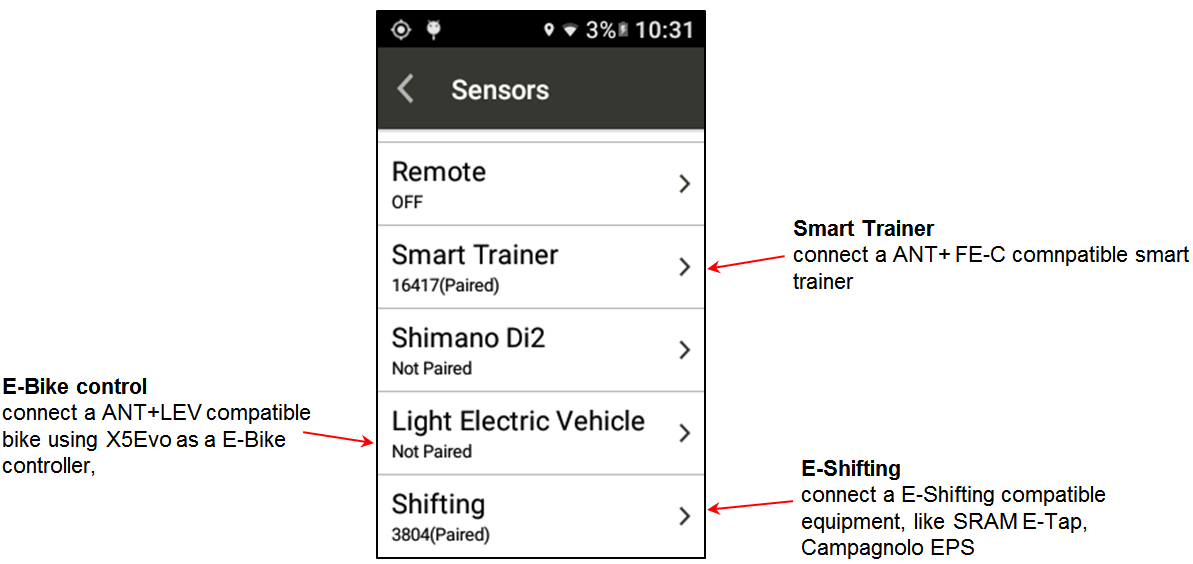
ANT+/BLE Dual Mode Sensor
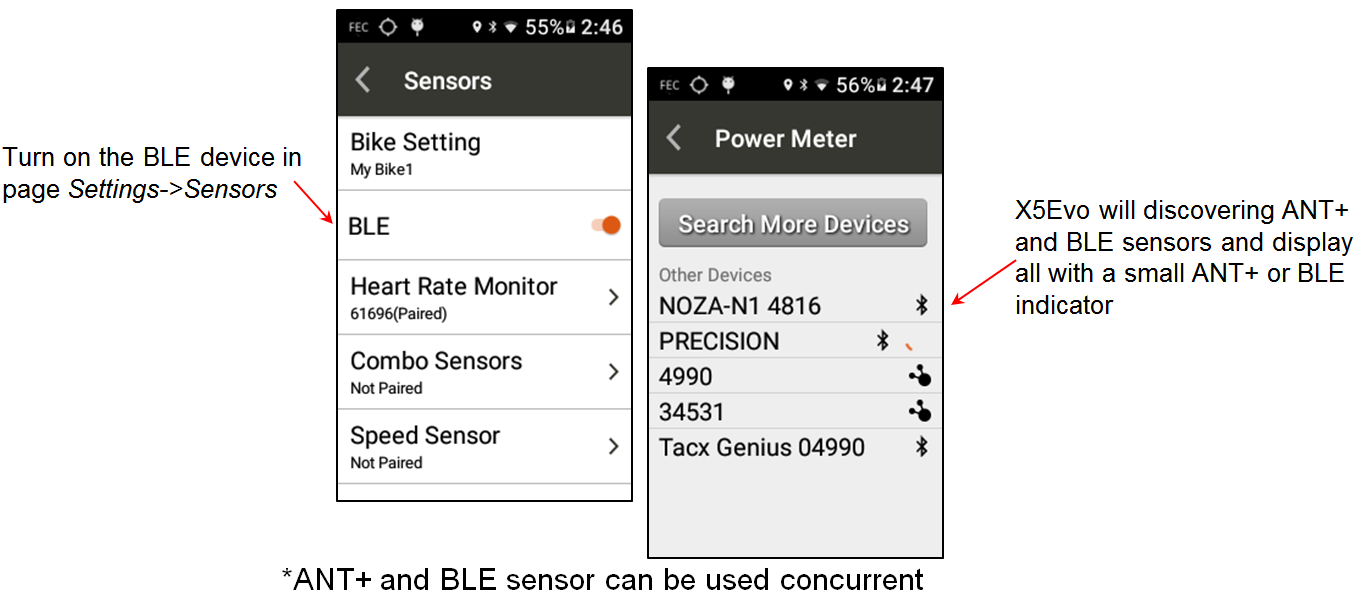
E-Shifting and E-Bike
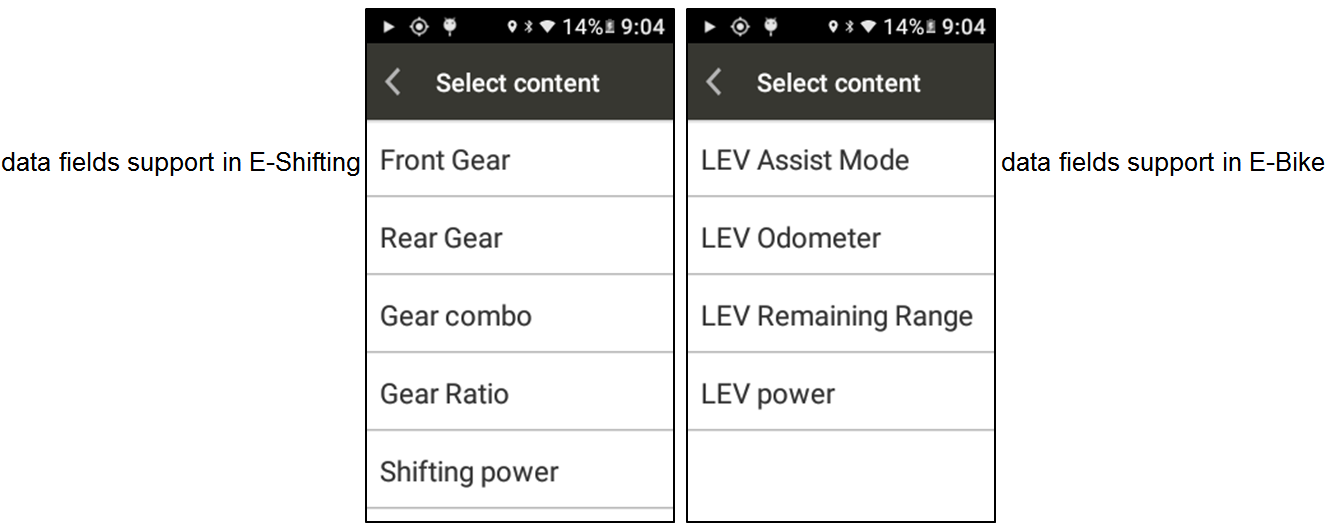
Smart Trainer Control
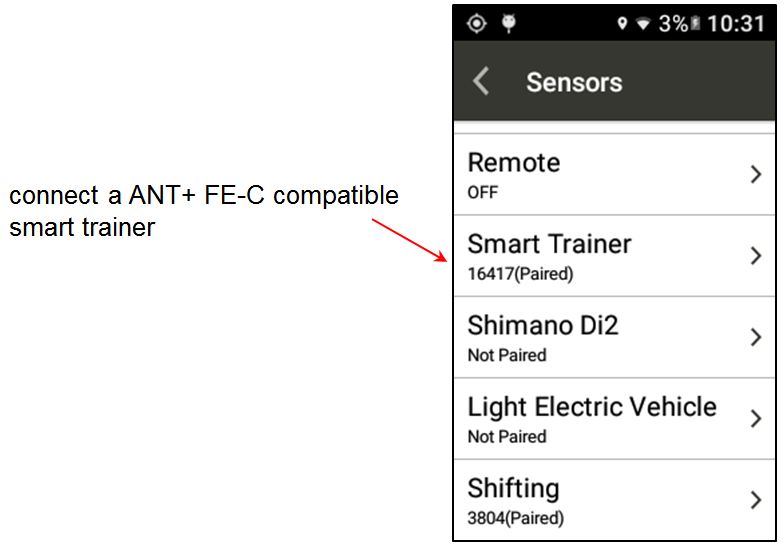
Simulate a Route Riding In Smart Trainer
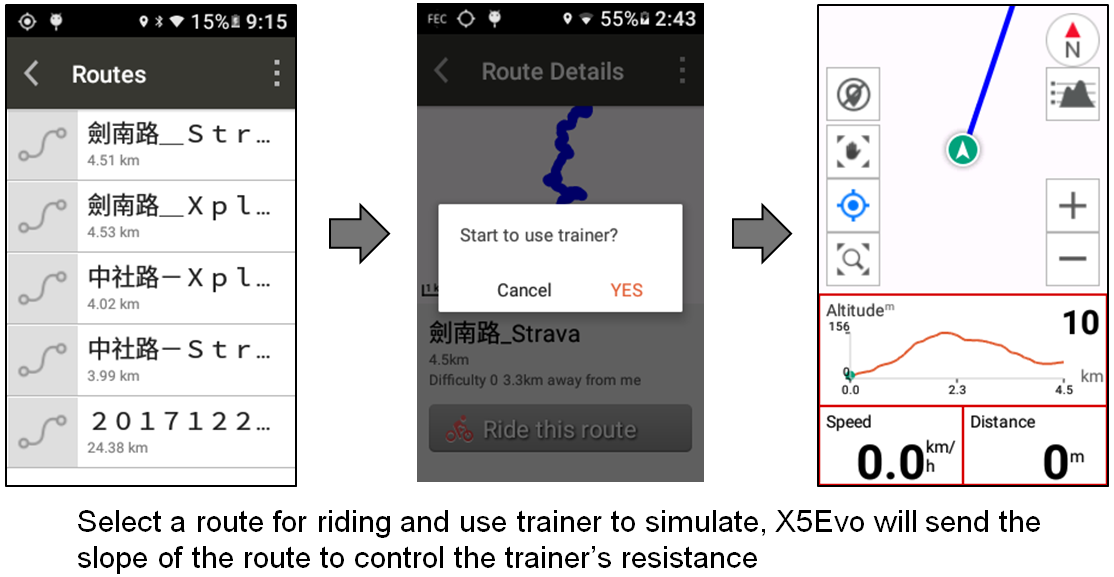
Using Smart Trainer On Training
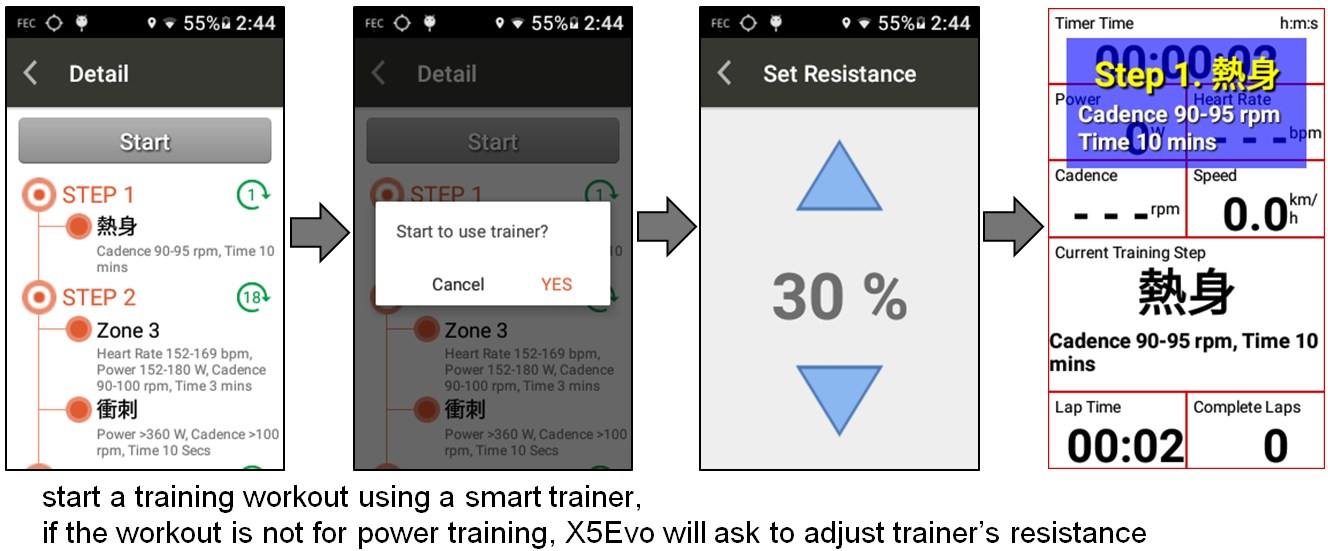
Adjust Resistance During Training
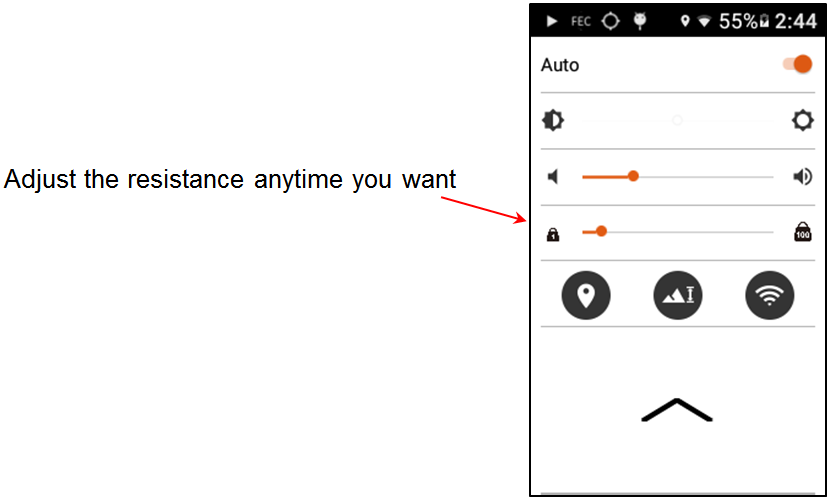
Route Download
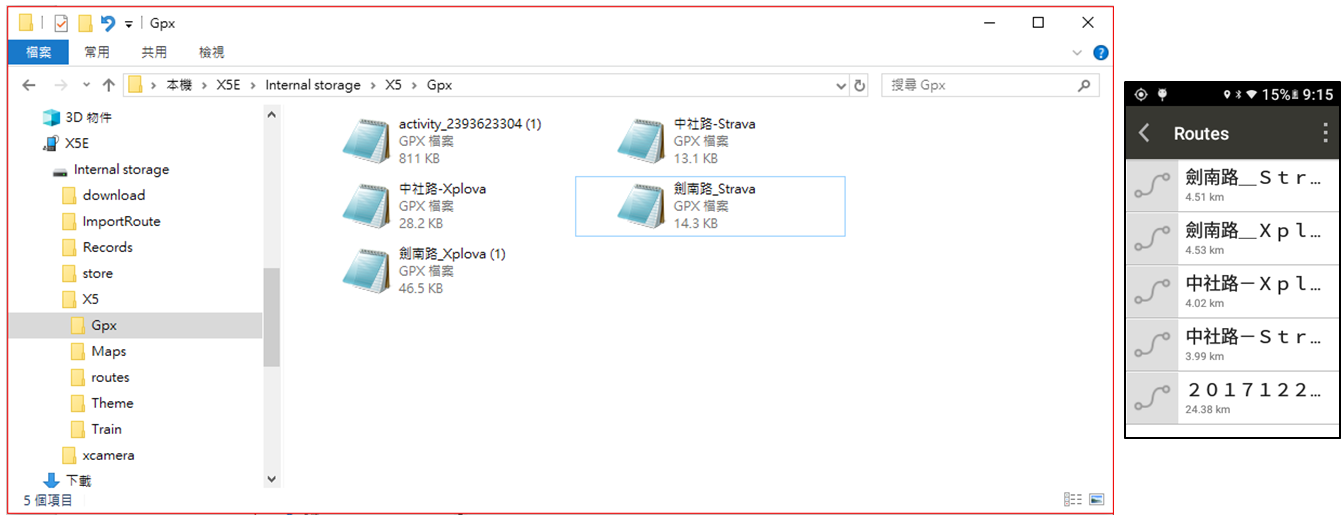
1. Connect X5Evo to PC using USB cable, and find your X5Evo device
2. Copy a route file in gpx. format to \X5E\Internal Storage\X5\Gpx
3. The new route will display on X5Evo
Training Schedule
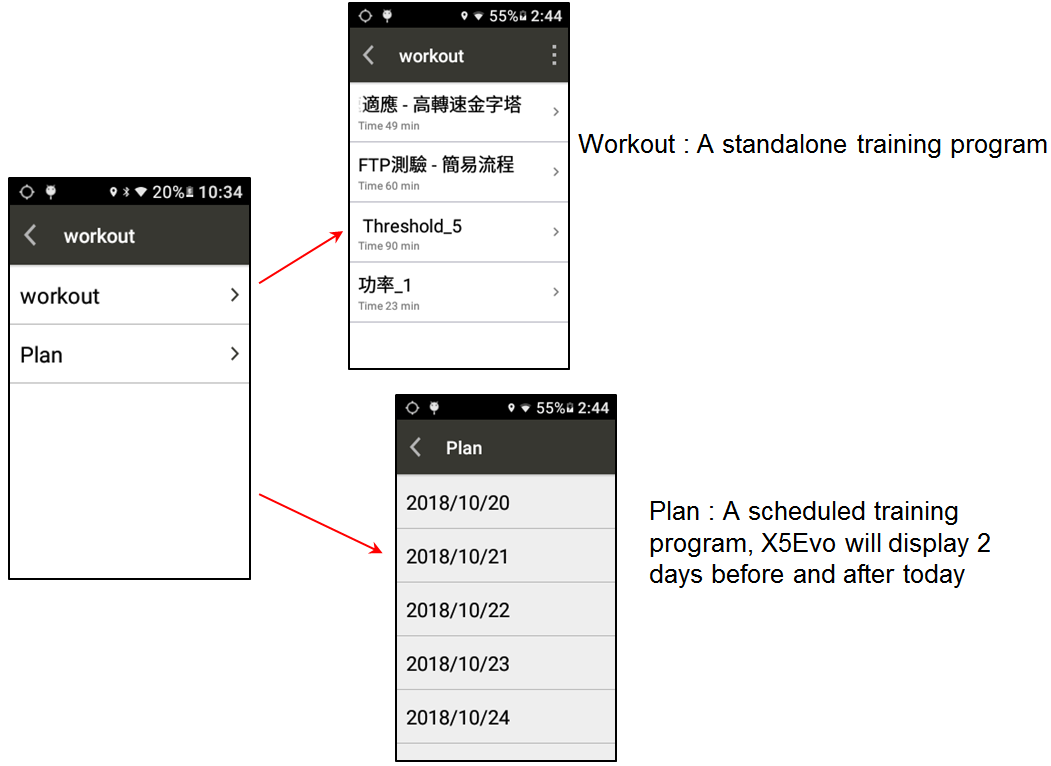
-
2018.07V1.2 (RC35) Release Notes1. Multiple Dashboard Modes
Now you have three modes of dashboard to choose from, with the addition of Automobile mode and Fitness Bike mode.
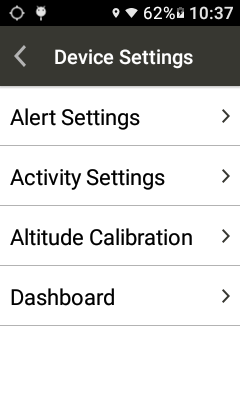
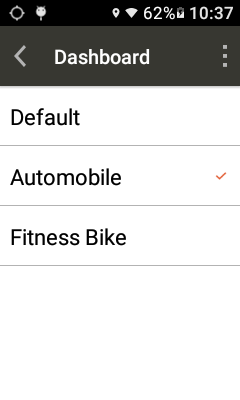
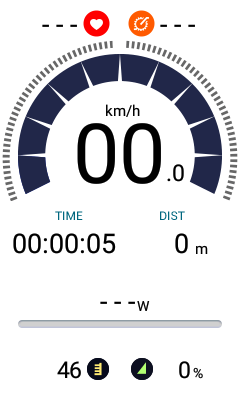
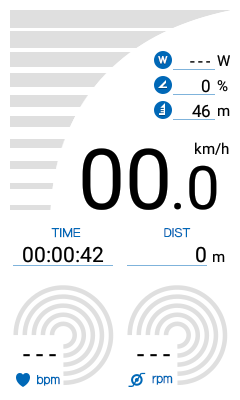

2. Connect with Smart Trainer & Garmin’s Remote Control
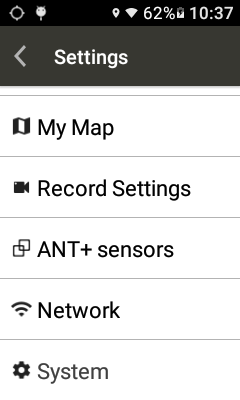
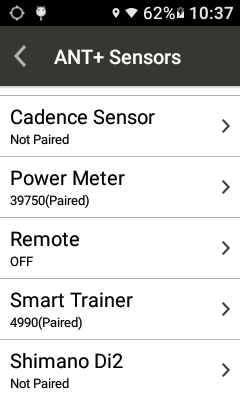
3. Compatible with TrainingPeaks’ Training Plans
You can now operate TrainingPeaks’ training plans on the X5 Evo, by synchronizing through the latest version of the Xplova Connect App.
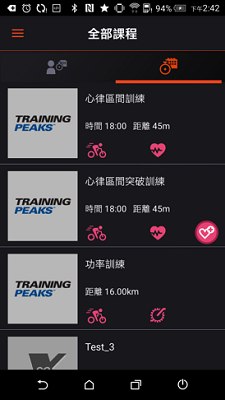
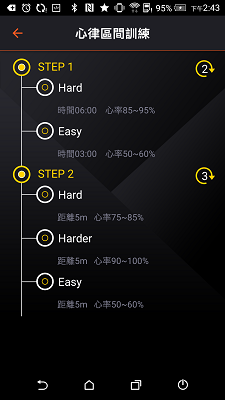
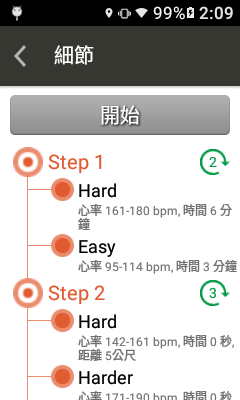
4. Bug fixes and performance improvements
-
2018.06Xplova Connect app Release NotesThis update is mainly to improve the performance for uploading activities to Strava.
Latest Updates & Fixes
Android (Ver. 1.0.0.54):
1. Improved compatibility with third-party platform.
2. Improved data-transferring performance for Xplova X3.
3. Improvements on UI.
4. Adjustments in accordance with EU’s General Data Protection Regulation (GDPR).
5. Bug Fixes.
iOS (Ver. 1.9.4):
1. Improved compatibility with third-party platform.
2. Improvements on UI.
3. Adjustments in accordance with EU’s General Data Protection Regulation (GDPR).
4. Bug Fixes.
-
2018.03V1.11 (RC22) Release NotesV1.1 (RC18) bugs fixed
-
2018.01V1.1 (RC18) Notes de version1. Paramètres multi-vélos
Vous pouvez désormais coupler votre X5 Evo avec plusieurs vélos de votre choix et les configurer individuellement.
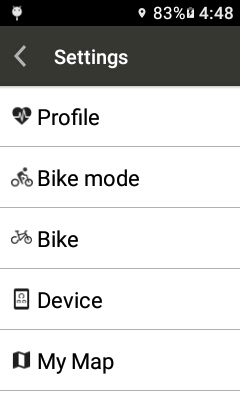
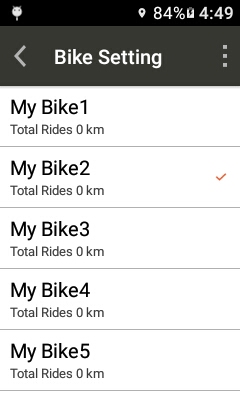
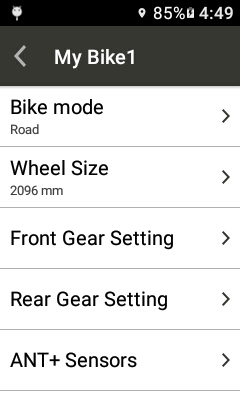
2. Fonction photographie (résolution 1080i)
Avec le X5 Evo, vous pouvez non seulement enregistrer des vidéos tout en roulant, mais également prendre des photos !
Alors qu'il est possible d'éditer vos vidéos depuis l'application Xplova Video, vos photos sont enregistrées dans le dossier de photos de votre téléphone où vous pourrez les modifier directement.
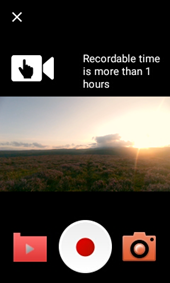
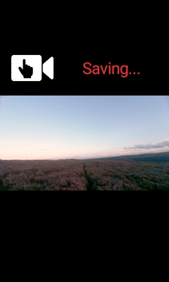
3. Encore plus de données issues de vos activités
Le X5 Evo vous permet désormais d'en savoir plus sur vos activités, notamment votre vitesse moyenne, votre vitesse maximale ainsi que les changements linéaires tout au long de votre parcours.
Le X5 Evo propose désormais la zone FC (5 zones) et la zone de puissance (7 zones) pour un meilleur contrôle de vos performances.
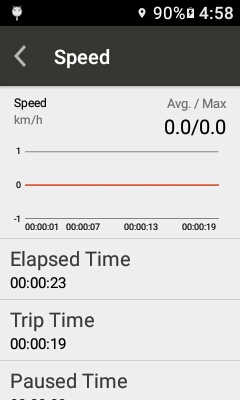
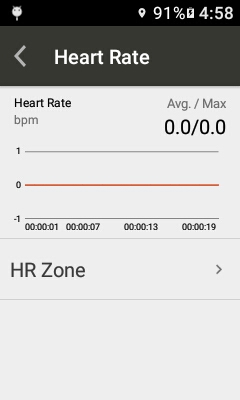
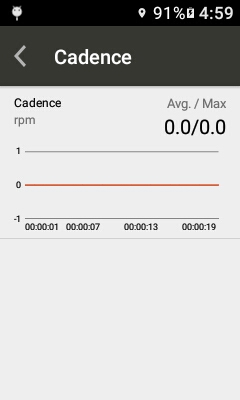
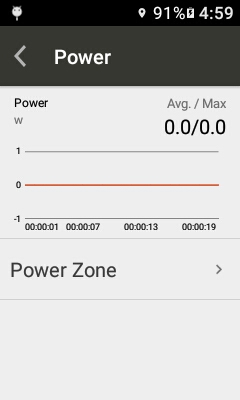
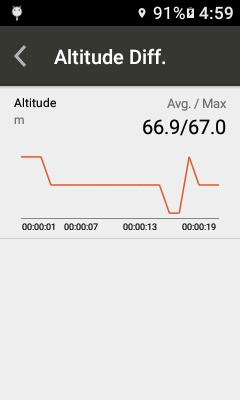
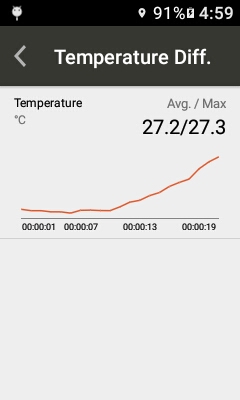
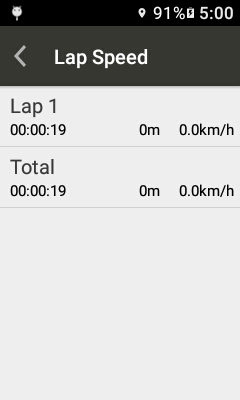
4. Mise à jour automatique du FTP et de la FC max.
Le X5 Evo peut désormais mettre à jour automatiquement votre FTP et votre FC max. dès que vous dépassez vos chiffres maximaux.
Un message contextuel s'affichera pour vous informer que vous les avez dépassés et vous demandera si vous souhaitez une mise à jour automatique.
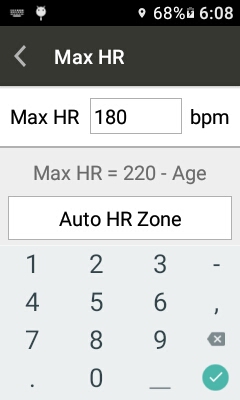
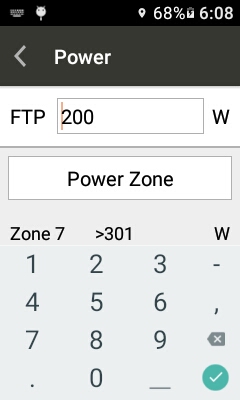
5. Message contextuel de mise à jour du logiciel
Similaire au message contextuel de mise à jour du logiciel sur iPhone et téléphone Android.
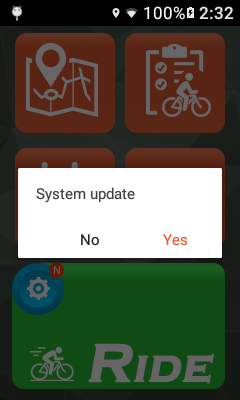
6. Flèche directionnelle d'alerte pour retrouver votre chemin
Une flèche directionnelle vous indique maintenant la direction de votre circuit quand vous l'avez quitté.
7. Lancement de l'enregistrement vidéo via SmartSign
Maintenant, l'enregistrement vidéo sur X5 Evo peut être automatiquement lancé par des SmartSigns.